OneDrive est une merveilleuse plateforme de stockage en nuage qui permet à de nombreux utilisateurs de stocker et de synchroniser des fichiers et des documents sur différents appareils. Il prend en charge tous les principaux systèmes d'exploitation tels que Windows et macOS.
Cependant, malheureusement, certains utilisateurs rencontrent des problèmes lors de l'utilisation de OneDrive for business sur leurs PC, comme l'indique le message d'erreur suivant :
- Désolé, il y a un problème avec les serveurs OneDrive. Réessayez dans quelques minutes.
- Désolé, il y a un problème avec les serveurs OneDrive. Réessayez dans quelques minutes. (Code d'erreur : 0x8004def5)
Ne vous inquiétez pas encore, cet article de iBoysoft explore comment résoudre le problème "Désolé, il y a un problème avec les serveurs OneDrive" sur Windows.
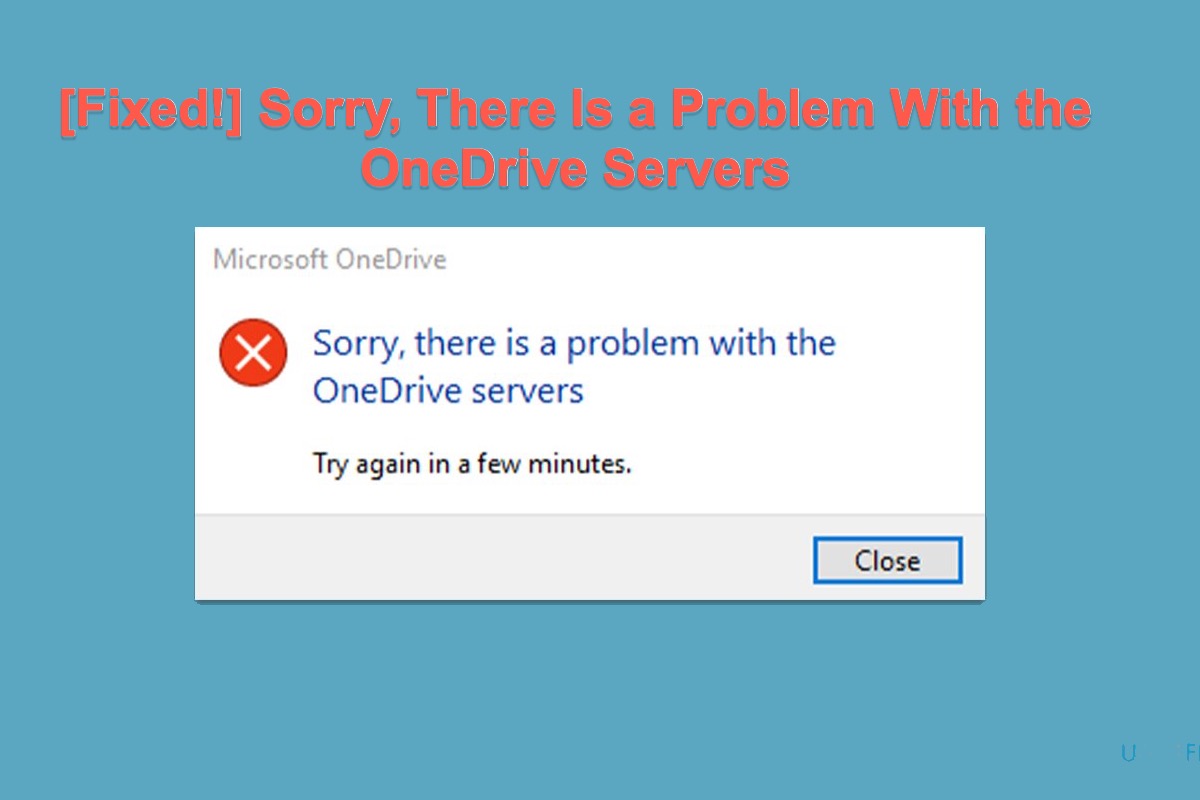
Comment résoudre le problème "Désolé, il y a un problème avec les serveurs OneDrive" sur Windows ?
En réalité, il est difficile de déterminer quelle est la véritable cause de ce problème, car ce message d'erreur peut être dû à plusieurs raisons possibles. Cela peut inclure des problèmes de connectivité réseau, un serveur OneDrive défectueux, des paramètres du pare-feu Windows et des conflits avec d'autres applications tierces.
Cependant, la frustration est inutile, cet article vous guide à travers 6 façons de résoudre le problème "Désolé, il y a un problème avec les serveurs OneDrive. Réessayez dans quelques minutes. (Code d'erreur : 0x8004def5)" sur votre appareil. N'hésitez pas et commençons.
1. Vérifier la connexion internet
Une connexion internet défaillante ou de mauvaise qualité peut être la cause du message d'erreur et peut constituer un obstacle lorsque vous stockez ou synchronisez des fichiers avec OneDrive,
La première chose à faire est de tester la connexion internet lorsque votre utilisation de OneDrive for business ne se déroule pas bien. Vous pouvez essayer de visiter d'autres sites web ou effectuer des téléchargements pour l'examiner.
2. Vérifier l'état des serveurs OneDrive
Vérifier si l'état des serveurs OneDrive est disponible est une autre façon facile et évidente une fois que vous recevez le message d'erreur "Désolé, il y a un problème avec les serveurs OneDrive" avec le code d'erreur 0x8004def5 lors de l'utilisation de OneDrive.
Visitez le site web Microsoft Service Health et choisissez l'onglet OneDrive dans la barre latérale gauche pour vérifier son état. S'il y a un problème, cela apparaîtra dans l'onglet "Détails" et sera accompagné d'un délai estimé pour sa résolution.
3. Supprimer le cache OneDrive
Chaque application fonctionnant sur vos ordinateurs générera des caches afin de ne pas télécharger les mêmes données à chaque fois que vous y accédez. Si le cache est corrompu, divers problèmes surviennent sur votre appareil.
Par conséquent, il est conseillé de vider manuellement le cache OneDrive ici. Lancez simplement une boîte de dialogue "Exécuter" en appuyant sur les touches Win + R de votre clavier > tapez wsreset.exe > appuyez sur les touches Entrée/Retour pour l'exécuter.
Avec une suppression réussie des caches, vérifiez maintenant si le code d'erreur persiste.
4. Vérifier les paramètres du pare-feu
Si l'application OneDrive dysfonctionne lorsque vous lancez l'application OneDrive, vérifiez les paramètres du pare-feu. Dans certains cas, le pare-feu Windows peut avoir un lien avec le message d'erreur généré dans l'application OneDrive car il doit s'assurer que votre appareil fonctionne dans un environnement exempt de virus.
Étape 1 : Appuyez sur la touche Windows pour ouvrir le Menu Démarrer.
Étape 2 : Tapez Windows Security dans la barre de recherche et appuyez sur Entrée.
Étape 3 : Choisissez "Firewall & network protection" dans la barre latérale gauche.
Étape 4 : Choisissez l'option "Allow an app through firewall" dans la fenêtre "Firewall & network protection".
Étape 5 : Cliquez sur Modifier les paramètres.
Étape 6 : Cochez les cases Privé et Public pour Microsoft OneDrive. Ensuite, cliquez sur OK pour enregistrer les modifications.
5. Supprimer les journaux de télémétrie OneDrive
Si les journaux de télémétrie se comportent mal, OneDrive peut rester bloqué dans certaines situations. Découvrez comment supprimer les journaux de télémétrie.
6. Désinstaller l'application OneDrive
Si toutes les solutions énumérées ci-dessus échouent à arrêter l'affichage du message d'erreur, la dernière solution que vous pouvez essayer est de désinstaller l'application OneDrive et de la réinstaller.
La désinstallation de OneDrive n'effacera pas les données que vous stockez ou enregistrez dessus, une fois la réinstallation de l'application terminée, vous pourrez toujours accéder aux fichiers et aux données avec votre compte connecté.
Les derniers mots
Le message d'erreur "Désolé, il y a un problème avec les serveurs OneDrive. Réessayez dans quelques minutes." peut vraiment rendre les gens fous car il entrave tout travail sur OneDrive. Ce tutoriel